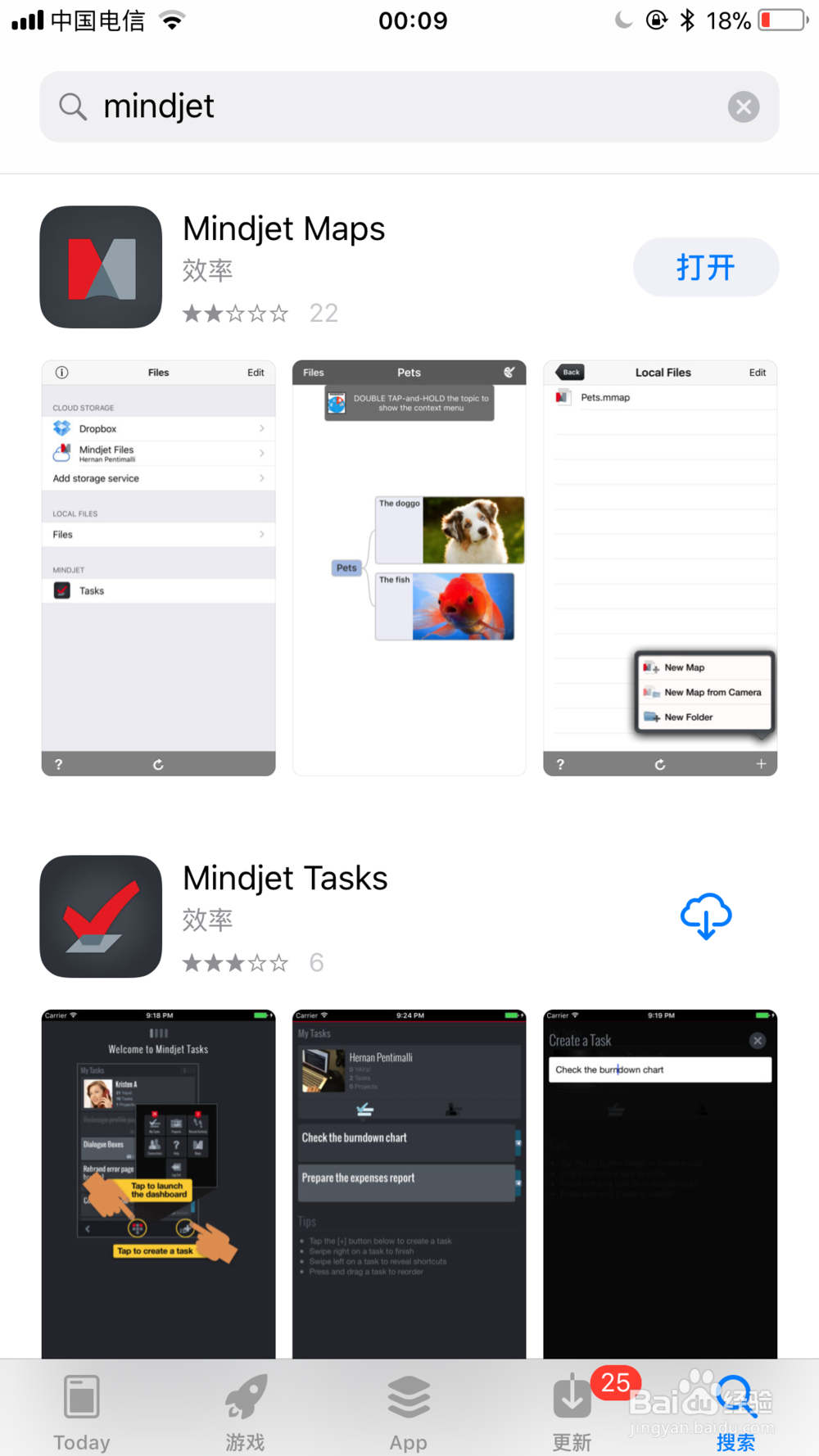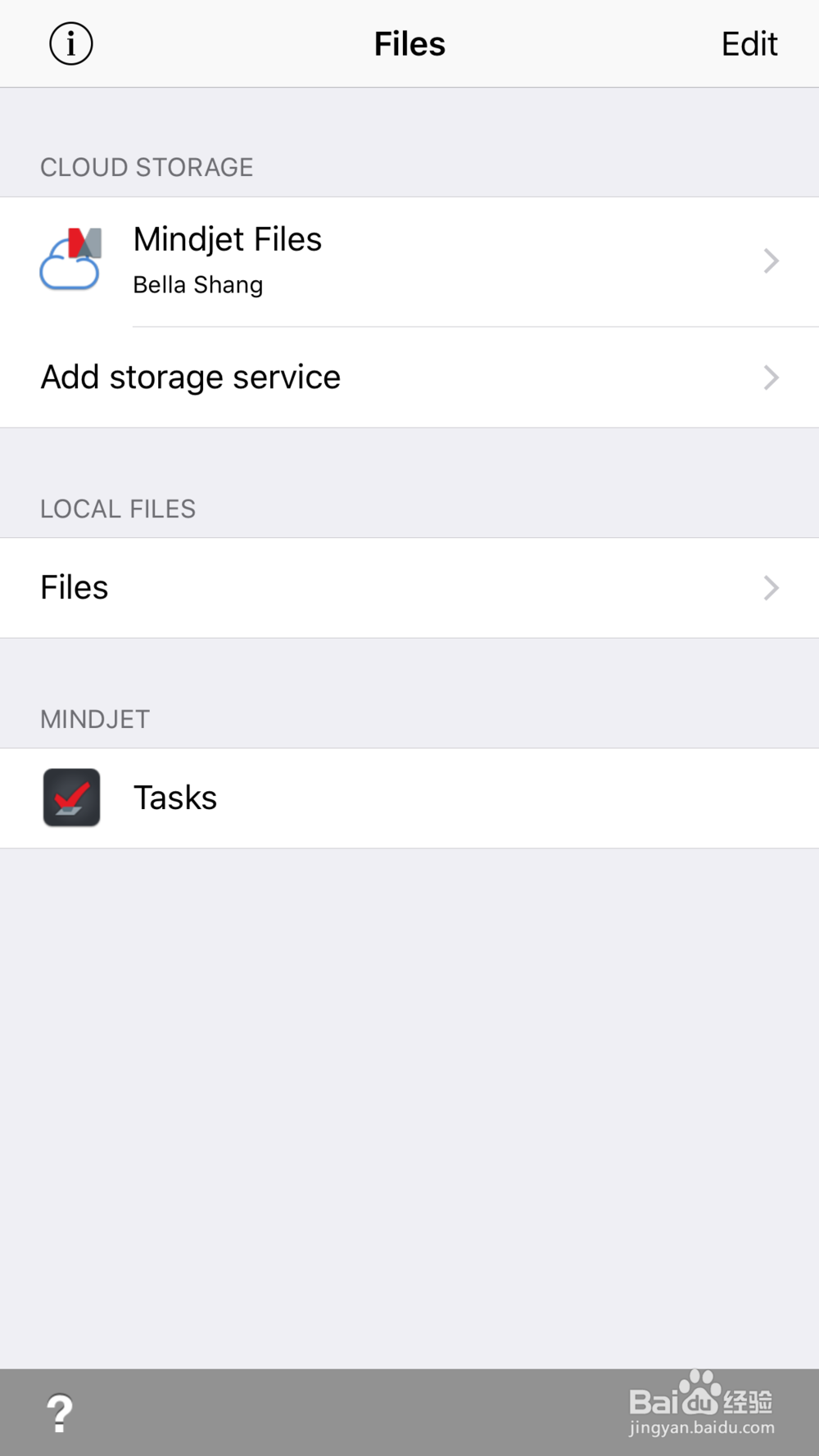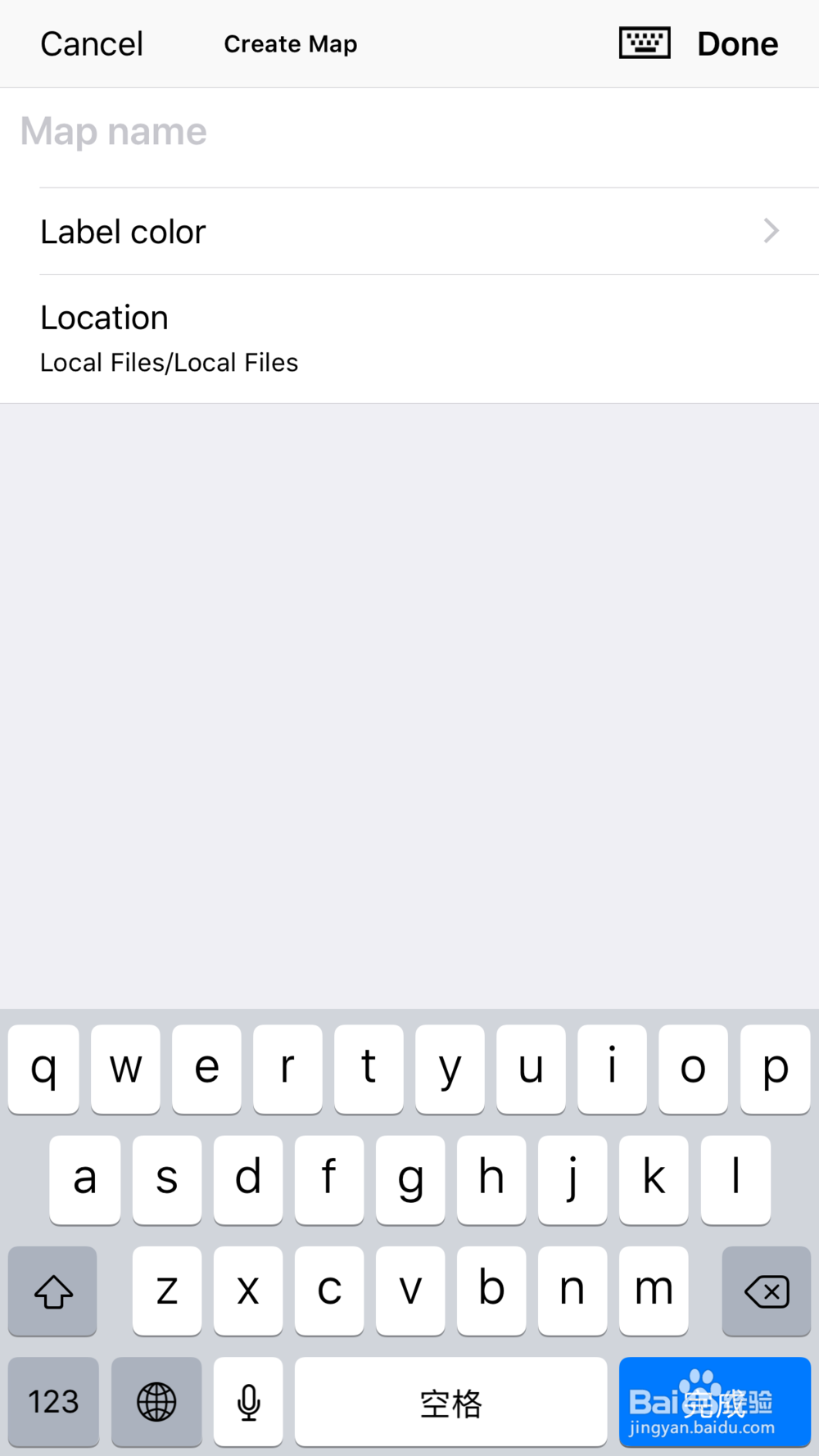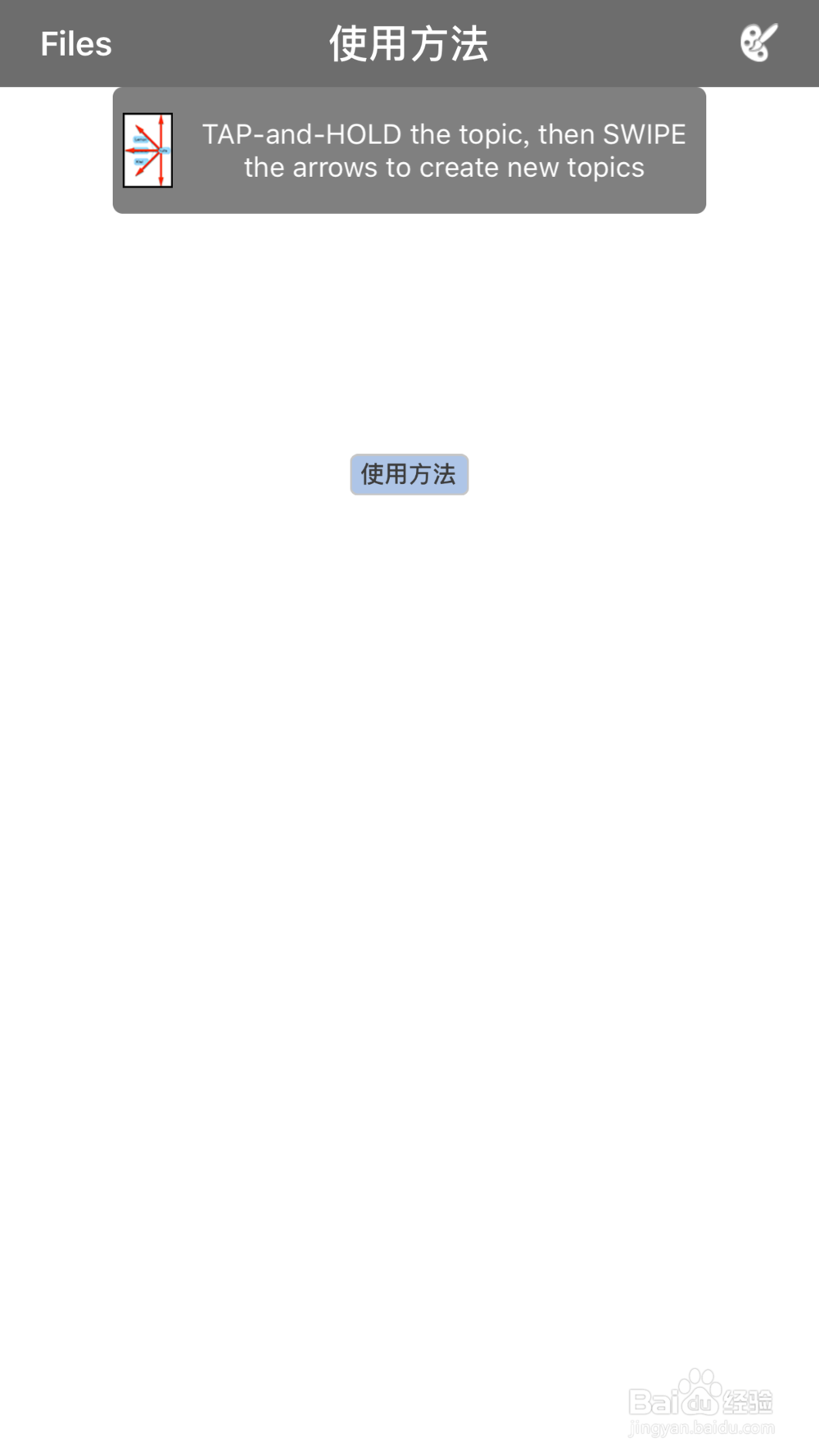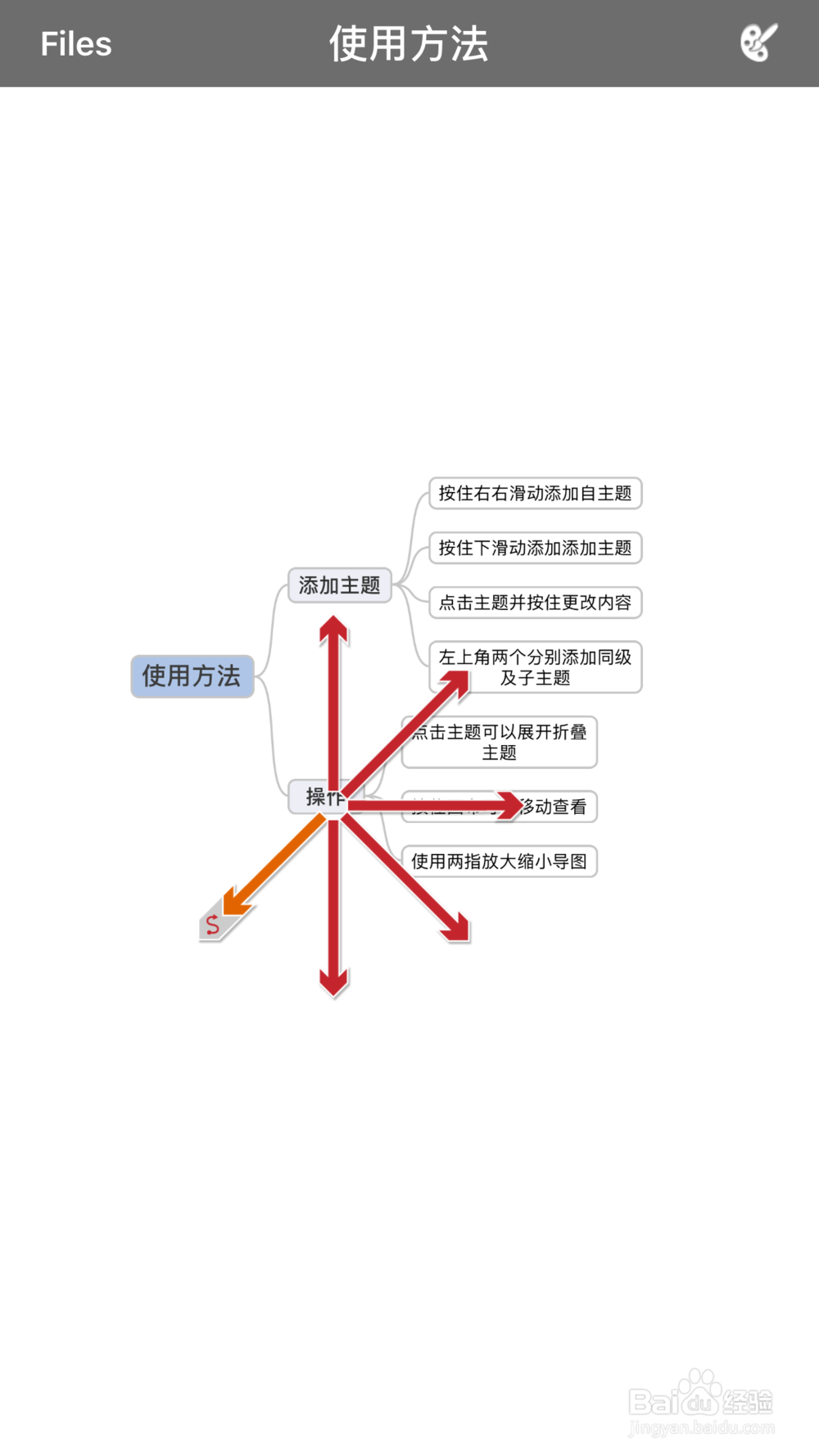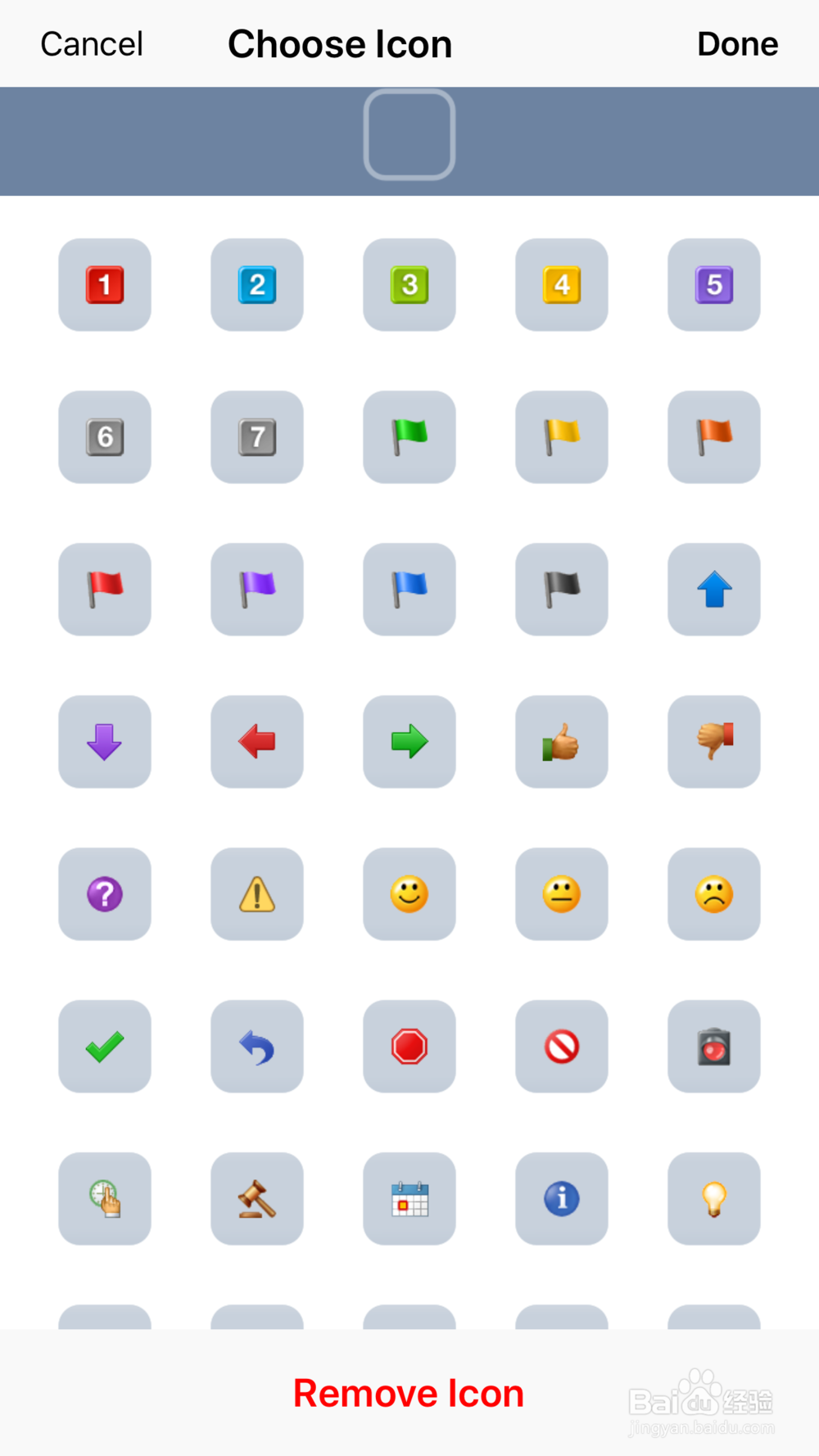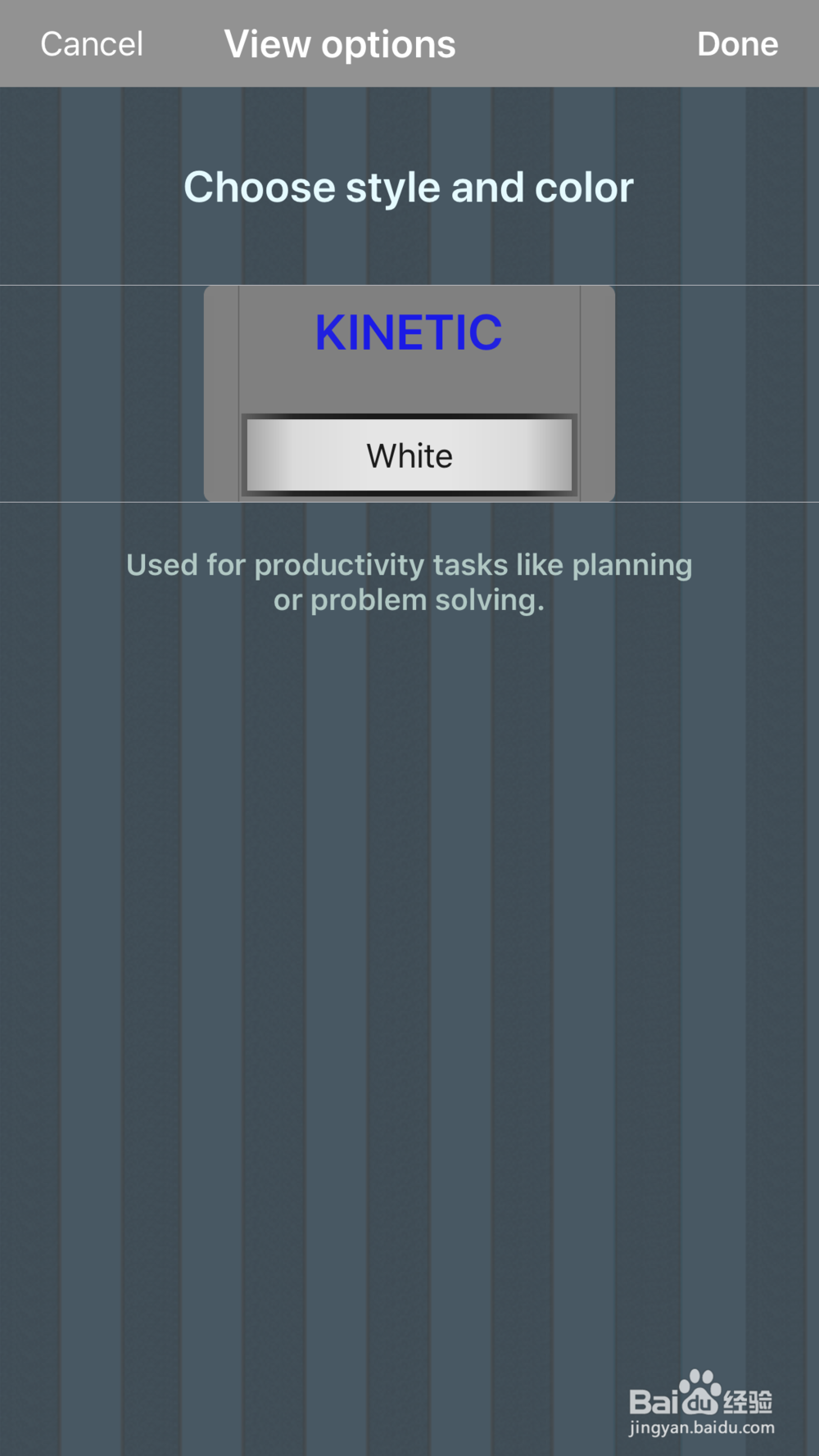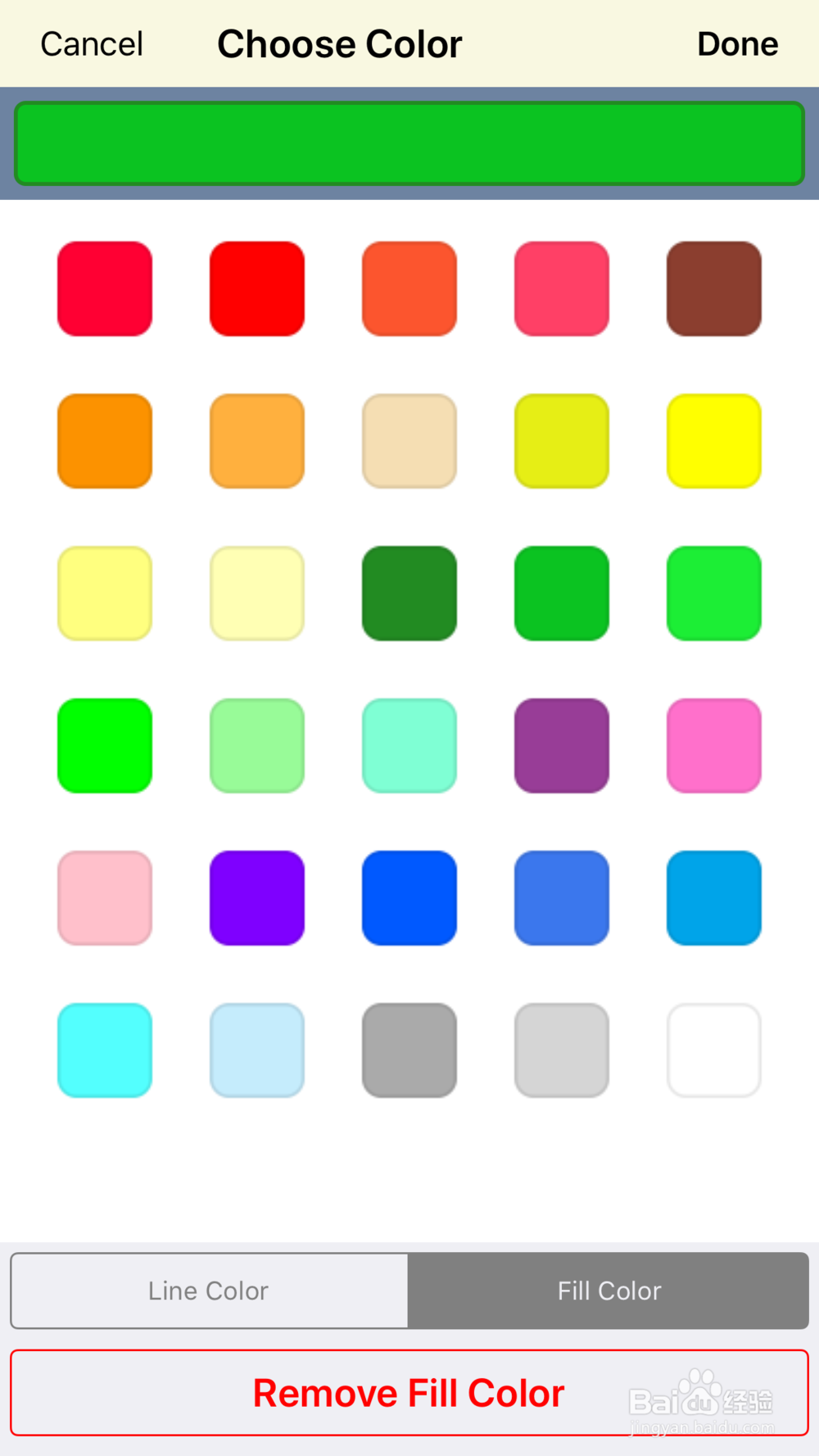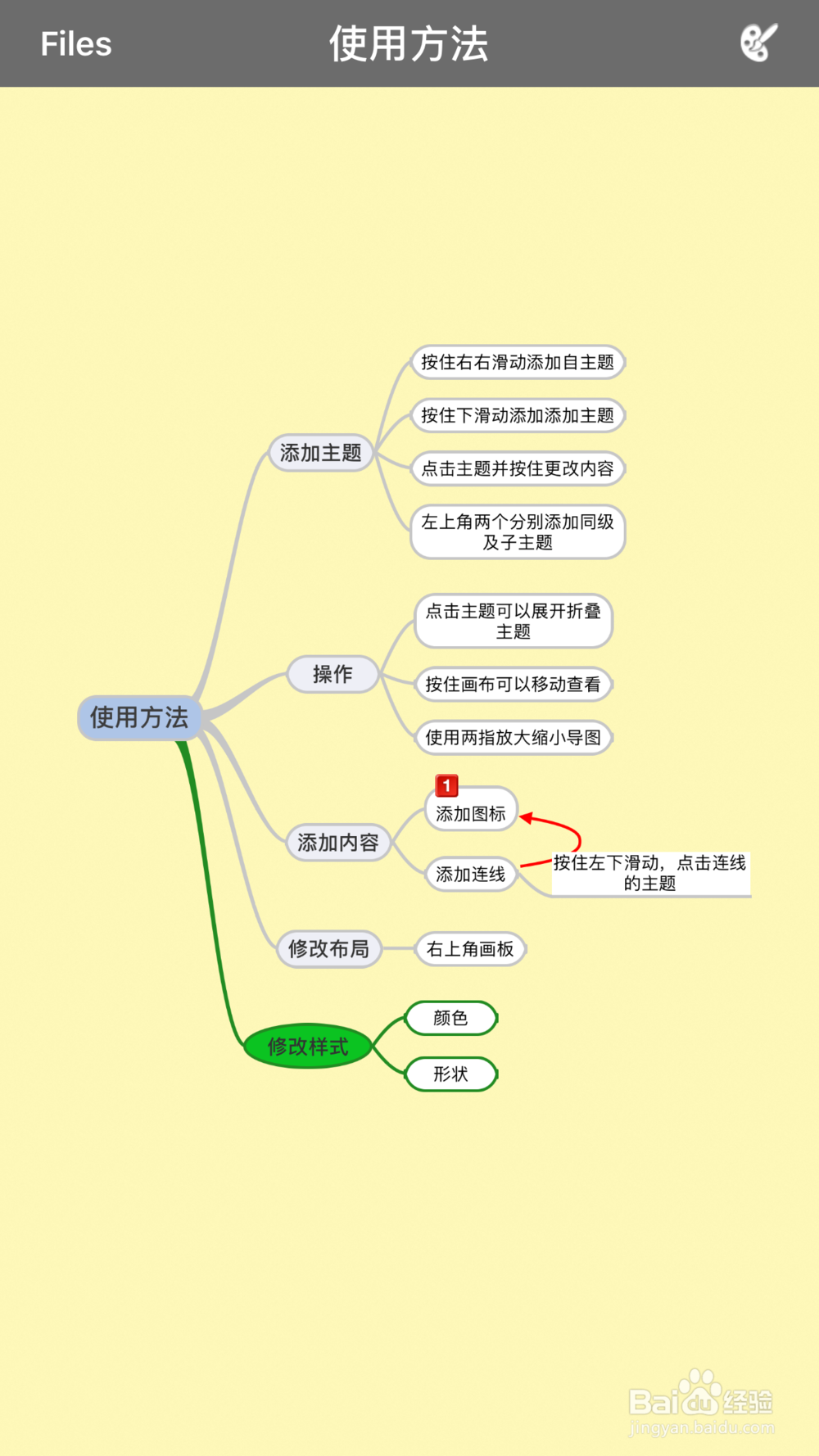如何使用MindManager APP
1、首先,我们去App Store找到Mindjet Maps,也就MindManager对应的思维导图App。安装之后在手机界面桌面可以找到Mindet Maps图标。
2、点击之后,可以打开APP,目前iOS版只有英文版,安卓的会有中文汉化版,我们以iOS为例。APP打开之后,我们可以看到,上面Cloud是将文件存放在云端,Loca造婷用痃l file是将文件存放在本地手机上。
3、下面就点击files,可以打开手机上创建的文件。如果之前有创建过文件,可以直接打开使用。
4、创建文件:我们点击右下角的加号开始创建思维导图,选择New Map,在新打开的窗口,给思维导图添加名称,APP会自动创建中心主题。
5、添加主题:按住中心主题,可以直接左滑动或者右滑动添加主题,然后进入编辑主题名称,然后就可以通过左右两侧的添加。
6、主要操作:折叠:添加完所有主题以后,我们可以点击主题可以展开折叠主题;按住画布可以左右移动查看;使用两指放大缩小。
7、添加内容:通过编辑文档的地方,可以直接使用Add icon添加图标;使用最下方的文本按钮,可以添加备注和连接;使用图片可以添加图片到主题上。
8、修改样式:点击右上角的画板图标,可以直接修改整体布局。也可以通过编辑部分修改主题的形状和颜色。
9、最后全部修改完成,可以见到修改完成后的主题如下图:
声明:本网站引用、摘录或转载内容仅供网站访问者交流或参考,不代表本站立场,如存在版权或非法内容,请联系站长删除,联系邮箱:site.kefu@qq.com。
阅读量:83
阅读量:74
阅读量:50
阅读量:80
阅读量:93